Sådan laver du en aftale i Genius Bar i Apple Store

Bortset fra deres enheder, er en af de ting, jeg elsker mest ved Apple, deres førsteklasses kundesupport og service. Apple Support er her for at hjælpe dig, uanset hvilken Apple-enhed du har, eller hvilken form for hjælp du har brug for.
At bestille en Genius Bar kan være det bedste bud, hvis du har brug for praktisk hardwaresupport. Hvis du ikke ved, hvordan du bestiller i Genius Bar, har jeg listet de forskellige måder at gøre det på nedenfor.
- Hvordan kan Apple Genius Bar hjælpe dig?
- Planlæg et møde i Genius Bar ved hjælp af Support-appen på din iPhone eller iPad.
- Sådan laver du en aftale i Apple Genius Bar på Apples websted
- Hvad kan du gøre udover at møde Genius Bar?
Hvordan kan Apple Genius Bar hjælpe dig?
Genius Bar er en supporttjeneste i Apple Store. Han har specialiseret sig i fejlfinding og reparation af Apple-produkter og andre tjenester.
Problemet kan være relateret til Apple-enheden eller den Apple-tjeneste, du bruger, såsom et Apple TV-abonnement. Folk, der arbejder i Apple Genius Bar-butikker, er uddannet i Apples hovedkvarter. De er kvalificerede til at hjælpe med alle dine software- og hardwareproblemer og hjælpe dig med dine problemer.
Bemærk: Ikke alle reparationer kan udføres i butikken. Nogle gange skal Genius Bar sende din enhed, især hvis en mere omfattende reparation er påkrævet, såsom en skærmreparation. Dog kan simple reparationer såsom batteriudskiftninger og andre mindre udskiftninger foretages i butikken, og din enhed vil blive returneret til dig samme dag.
Planlæg et møde i Genius Bar ved hjælp af Support-appen på din iPhone eller iPad.
Den nemmeste og hurtigste måde at bestille en tid på din nærmeste Genius Bar er indbygget i din enhed med Apple Support-appen. Appen indeholder ressourcer om din Apple-enhed og giver dig mulighed for at kontakte Apple Support direkte via din enhed.
Først skal du sørge for, at appen er installeret på din enhed; hvis ikke, kan du altid downloade Apple Support-appen fra App Store.
- Start Apple Support.
- I afsnittet Mine enheder skal du trykke på den enhed, du har problemer med.
- Vælg dit problem fra listen over kategorier på listen. Du kan også klikke på “Fortæl os, hvad der sker” for at få Apple-support til at lokalisere problemet og give nyttige løsninger.
- For at lave en aftale i Genius Bar skal du klikke på “Find autoriserede lokationer” under Bring ind til reparation.
- Du vil nu blive præsenteret for en liste over Apple Stores og Apple-autoriserede serviceudbydere. Under hver butik vil du opdage, at dem med gratis slots vil vise Tilgængelig den [dag, dato].
- Tryk på den valgte butik.
- Vælg den ønskede dato og tid. Klik på knappen Info (i) for at lære mere om butikkens placering og kontaktnummer.
Sådan laver du en aftale i Apple Genius Bar på Apples websted
Du kan også få adgang til Apple Support-siden og planlægge en Apple Genius Bar-aftale online.
- Gå til Apple Genius Bar-webstedet .
- Vælg “Få softwarehjælp” eller “Få hardwarehjælp”.
- Klik på Log ind under Se dine produkter.
- Når du er logget ind, skal du vælge din enhed, der skal repareres.
- I afsnittet Hvad sker der, skal du vælge en kategori for dit problem eller spørgsmål.
- Klik på Fortsæt i afsnittet Vis supportmuligheder.
- Hvis du ser Bring til reparation under Løsninger, skal du vælge Find en placering.
- I sektionen Vælg placering skal du klikke på en placering og indtaste det ønskede område. Klik på Vælg denne placering.
- Du vil modtage en liste over nærliggende Apple Stores og Apple-autoriserede serviceudbydere. Vælg den du foretrækker. Du kan ikke vælge steder, der ikke har gratis reservationspladser. Dem med ledige slots vises i grønt Tilgængelig [dag, tid].
- Klik på Fortsæt. Du kan indtaste dit kontaktnummer.
- Vælg Book nu.
- Vælg en mulighed fra rullemenuen for butikkens lokale tid. Du kan også besøge butikkens hjemmeside og åbne dens placering i Maps.
Sådan omplanerer eller annullerer du din Apple Genius Bar-reservation
Hvis du allerede har løst problemet eller har problemer med tidsplanen, kan du altid flytte eller annullere din reservation.
Nu, hvis du planlægger gennem appen, vil du være i stand til at se dit kommende møde i Apple Support-appen. Bare åbn appen og søg efter en kommende booking. Vælg det for at se detaljer. Vælg Flyt tidsplan eller Annuller reservation.
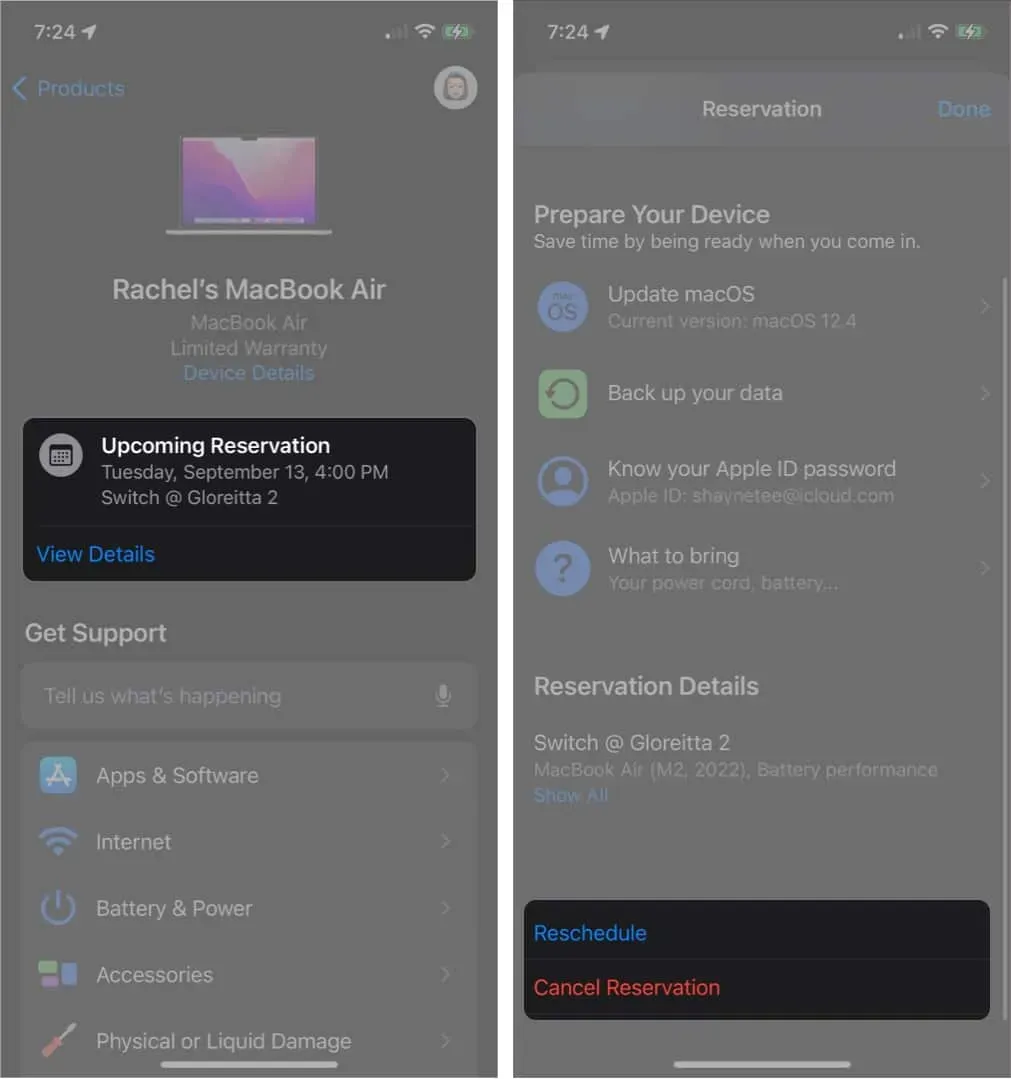
Hvis du gjorde det online, kan du gennemgå din reservation og foretage ændringer ved at følge disse trin:
- Gå til din iCloud-indbakke og se efter en Apple Support-e-mail med emnet “Bekræftelse af omlægning af aftale”. Kopiér dit sags-id.
- Kontakt Apple Support. Under “Indtast sags-id”→ klik på “Indtast sags-id”.
- Indtast sags-id og efternavn, der er knyttet til dit Apple-id.
- Du vil se et kommende møde med en tjenesteudbyder.
- Vælg Omplan eller Annuller.
Hvad kan du gøre udover at møde Genius Bar?
Ikke alle problemer kræver et besøg på Apple Genius Bar. De fleste af disse kan løses ved hjælp af ressourcerne på support.apple.com.
Hvis du har brug for hjælp, kan du kontakte en Apple-tekniker via chat eller e-mail via Apple Support-webstedet eller Apple Support-appen. Sådan starter du en konsultation med en specialist fra appen:
- Åbn Apple Support-appen.
- Vælg den problematiske enhed → vælg problemet.
- Vælg mellem chat eller opkald.
- For at chatte skal du blot klikke på “Chat” og vente på, at en repræsentant starter en samtale.
- For “Ring” kan du vælge “Ring nu” og vente på, at nogen ringer til dig. Du kan vælge “Ring senere” og indstille et passende tidspunkt → Planlæg et opkald.
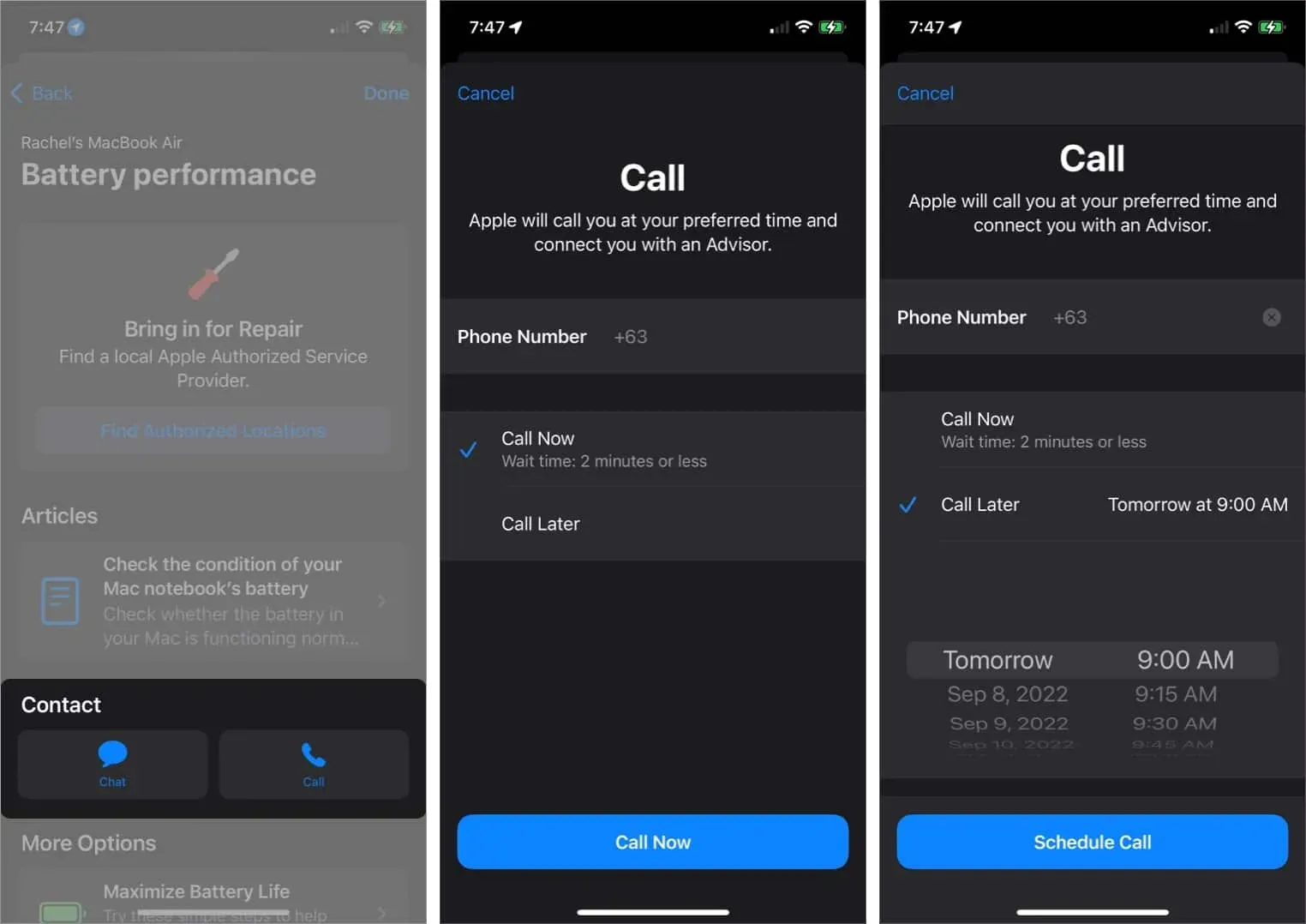
Du kan også kontakte Apple Support via Twitter. Bare stil dine spørgsmål på Twitter @AppleSupport.
Du kan også prøve simple rettelser, herunder tvinge genstart af din iPhone eller iPad eller genstarte din Mac i diagnostisk tilstand for at opdage problemet.
Færdiggørelse…
Apple-produkter er solide tekniske produkter, men de er ikke uden problemer. Mens de fleste problemer, du kan støde på, er mindre og kan løses derhjemme, kan nogle kræve professionel hjælp. I dette tilfælde kan du bestille tid på den nærmeste Genius Bar.
Fejlfinding via chat eller telefon, eller løsning af det med en-til-en support på Genius Bar – hvad foretrækker du? Del dine tanker nedenfor!
Skriv et svar